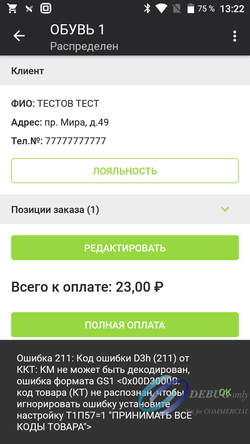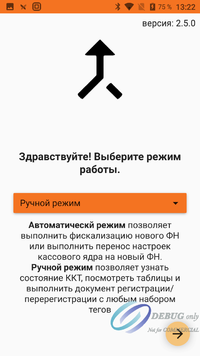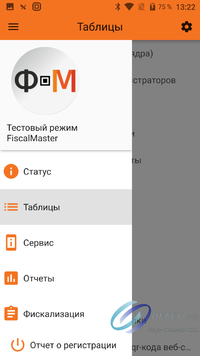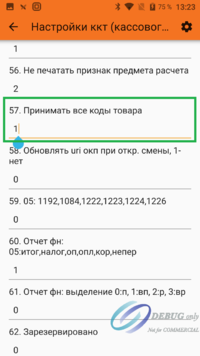Ошибка 211: Код ошибки D3h (211) от ККТ: КМ не может быть декодирован: различия между версиями
Перейти к навигации
Перейти к поиску
Mediawiki (обсуждение | вклад) |
Mediawiki (обсуждение | вклад) |
||
| (не показаны 2 промежуточные версии этого же участника) | |||
| Строка 13: | Строка 13: | ||
|ErrorDescriptrion-1 = | |ErrorDescriptrion-1 = | ||
<big>'''Настройка ККТ для приема любых кодов маркировки'''</big> | |||
* Запустите приложение FiscalMaster (ФМ) | * Запустите приложение FiscalMaster (ФМ) | ||
* Перейдите в Ручной режим | * Перейдите в Ручной режим | ||
[[File:Screenshot_20220817-132246.png|200px]] | [[File:Screenshot_20220817-132246.png|center|200px]] | ||
* В разделе меню выберите ТАБЛИЦЫ | |||
[[File:Screenshot_20220817-132259.png|center|200px]] | |||
* Кликните по разделу: '''1. Настройки ккт (кассового ядра)''' | |||
* Найдите поле 57 и измените значение в нем на "1" | |||
[[File:Screenshot_20220817-132340.png|center|200px]] | |||
* Сохраните настройки * | |||
* Запустите кассовое приложение | |||
* Повторите операцию продажа | |||
|ErrorDescriptrion-2 = | |ErrorDescriptrion-2 = | ||
{{Note | |||
| * - чтобы сохранить настройки произведенные в таблицах кассового ядра, кликните на соседнее поле, после чего нажмите стрелку "назад". | |||
|800 | |||
}} | |||
}} | }} | ||
</big> | </big> | ||
Текущая версия на 14:05, 17 августа 2022
|
Настройка ККТ для приема любых кодов маркировки
|
||||||||||||||